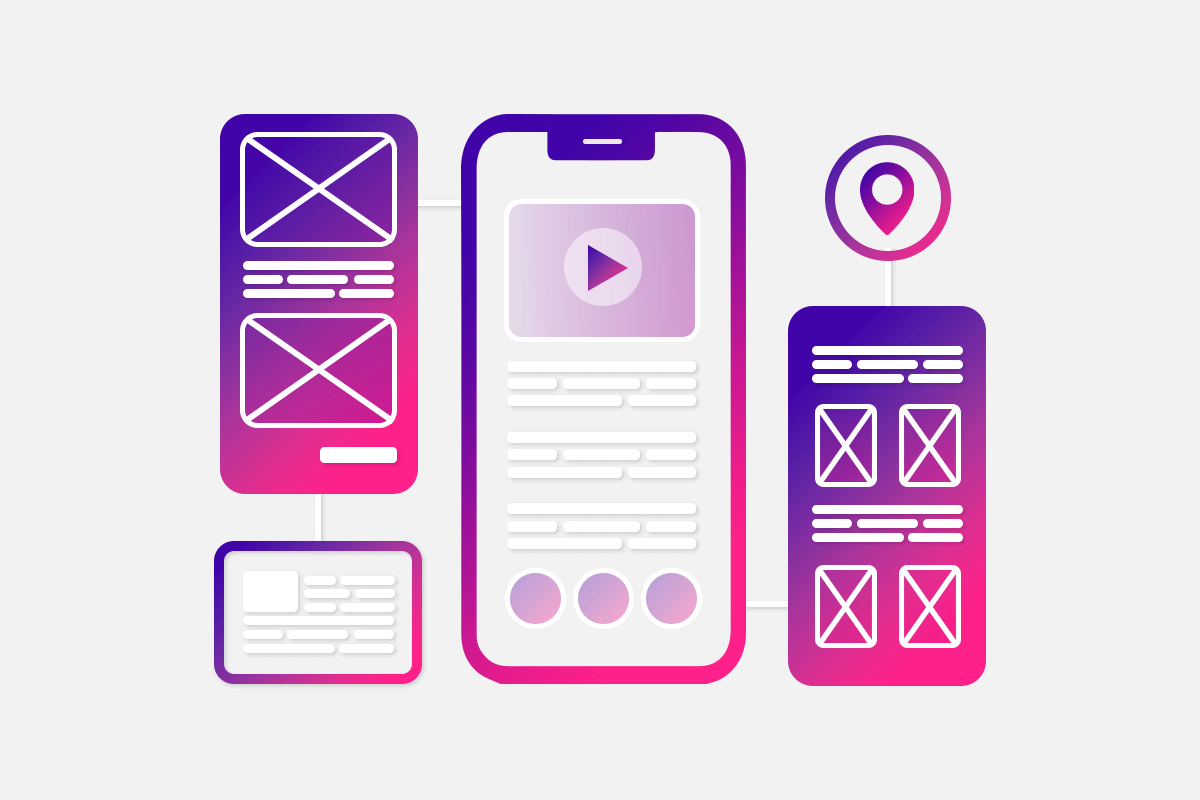Fala pessoal, tudo bem?
Hoje venho falar com vocês sobre as libs de navegação com react native. Dito isso, vamos aproveitar todo poder do JavaScript e do React, o React Native capacita os desenvolvedores a criar aplicativos verdadeiramente nativos usando uma linguagem familiar e versátil, aproveitando a abordagem “aprender uma vez, escrever em qualquer lugar”.
A beleza do React Native reside em sua capacidade de preencher as lacunas entre os componentes nativos e o código JavaScript.
Além de seus benefícios de eficiência e desempenho, o React Native oferece um ecossistema de componentes, bibliotecas e ferramentas de desenvolvedor pré-construídos.
Para desenvolvedores React Native, escolher a biblioteca de navegação correta é vital para criar experiências de usuário intuitivas e contínuas.
O gerenciamento da apresentação e da transição entre várias telas normalmente é feito pelo que é conhecido como navegador.
React Navigation
React Navigation é uma biblioteca de navegação amplamente utilizada e altamente flexível para React Native.
Ele oferece uma abordagem baseada em JavaScript e oferece suporte à navegação baseada em pilha e em guias e navegação em gaveta.
Ele fornece uma API declarativa e navegadores personalizáveis, além de permitir links diretos para lidar com URLs.
Vamos explorar como usar o React Navigation com alguns trechos de código:
Instalação: Primeiro, instale os pacotes necessários
yarn add @react-navigation/native react-native-reanimated react-native-gesture-handler react-native-screens react-native-safe-area-context @react-native-community/masked-view
Configure o contêiner de navegação: envolva seu componente raiz com o NavigationContainercomponente para fornecer funcionalidade de navegação a sua aplicação.
import { NavigationContainer } from '@react-navigation/native';
function App() {
return (
<NavigationContainer>
</NavigationContainer>
);
}
Exemplo de navegação em Stack: vamos criar uma navegação simples usando React Navigation. Neste exemplo, temos duas telas: HomeScreen e DetailsScreen.
import { createStackNavigator } from '@react-navigation/stack';
const Stack = createStackNavigator();
function App() {
return (
<NavigationContainer>
<Stack.Navigator>
<Stack.Screen name="Home" component={HomeScreen} />
<Stack.Screen name="Details" component={DetailsScreen} />
</Stack.Navigator>
</NavigationContainer>
);
}
Exemplo de navegação em Tab: se quiser usar a navegação baseada em tabs, você pode usar createBottomTabNavigator ou createMaterialBottomTabNavigator do React Navigation. Aqui está um exemplo usando createBottomTabNavigator2.
import { createBottomTabNavigator } from '@react-navigation/bottom-tabs';
const Tab = createBottomTabNavigator();
function App() {
return (
<NavigationContainer>
<Tab.Navigator>
<Tab.Screen name="Home" component={HomeScreen} />
<Tab.Screen name="Settings" component={SettingsScreen} />
</Tab.Navigator>
</NavigationContainer>
);
}
Lembre-se de importar os componentes necessários do React Navigation e agrupar seu componente principal com o NavigationContainer para ativar a funcionalidade de navegação.
Em seguida, defina o navegador utilizando a função de navegador apropriada (createStackNavigator, createBottomTabNavigator, etc.) e configure as telas.
Documentação do React Navigation aqui.
React Native Navigation (Wix)
React Native Navigation, desenvolvida pelo Wix, é uma biblioteca de navegação de alto desempenho que oferece experiências de navegação nativas nas plataformas iOS e Android.
Ele utiliza controladores de navegação nativos e fornece transições e gestos suaves, resultando em uma experiência de usuário altamente responsiva e envolvente.
Vamos explorar como usar o React Native Navigation (Wix) com uma breve explicação e trechos de código:
Instalação: Primeiro, instale o pacote:
yarn add react-native-navigation
Definição do componente de navegação: no componente de entrada do seu aplicativo (por exemplo, index.tsx), registre as telas do seu aplicativo e defina o componente de navegação usando a API do React Native Navigation
import { Navigation } from 'react-native-navigation';
import HomeScreen from './screens/HomeScreen';
import ProfileScreen from './screens/ProfileScreen';
Navigation.registerComponent('HomeScreen', () => HomeScreen);
Navigation.registerComponent('ProfileScreen', () => ProfileScreen);
Navigation.setRoot({
root: {
component: {
name: 'HomeScreen',
},
},
});
Navegando entre telas: para navegar entre as telas, use o método push fornecido pela biblioteca.
import { Navigation } from 'react-native-navigation';
function navigateToProfileScreen() {
Navigation.push('HomeScreen', {
component: {
name: 'ProfileScreen',
passProps: {
userId: 123,
},
options: {
topBar: {
title: {
text: 'Profile',
},
},
},
},
});
}
No exemplo acima, navegamos de ‘HomeScreen’ para ‘ProfileScreen’ usando o método Navigation.push. Passando parâmetros adicionais (por exemplo, userId) para a tela de destino e configuramos as opções da barra superior, como definir um título personalizado.
Personalizando opções de navegação: Há lib oferece várias opções para personalizar a navegação, incluindo estilizar a barra de navegação, manipular botões de voltar e controlar animações. Aqui está um exemplo de configuração da barra de navegação.
import { Navigation } from 'react-native-navigation';
Navigation.setDefaultOptions({
topBar: {
title: {
color: 'white',
},
background: {
color: '#333',
},
},
});
Ela oferece uma ampla variedade de padrões de navegação, incluindo navegação em stack, navegação em tab, navegação com menu lateral e muito mais.
Você pode explorar esses padrões e opções de configuração adicionais na documentação oficial.
React Native Router Flux:
React Native Router Flux é uma biblioteca de navegação para React Native inspirada em React Router.
React Native Router Flux usa uma abordagem centralizada onde você define cenas e navega entre elas usando ações.
React Native Router Flux oferece suporte a vários tipos de navegação, incluindo navegação por guias, navegação modal e navegação por stack.
Aqui está uma breve explicação do React Native Router Flux junto com um trecho de código para ilustrar seu uso:
Instalação: Para usar o React Native Router Flux, instale o pacote.
yarn add react-native-router-flux
Importando componentes necessários: importe os componentes necessários.
import { Router, Scene } from 'react-native-router-flux';
Configurando roteador e cenas: Defina seu roteador e cenas usando os componentes Router e Scene. Cada cena representa uma tela no seu aplicativo.
function App() {
return (
<Router>
<Scene key="root">
<Scene key="home" component={HomeScreen} initial />
<Scene key="details" component={DetailsScreen} />
</Scene>
</Router>
);
}
Neste exemplo temos duas cenas: “home” e “details”. A cena “home” é definida como cena inicial usando o parâmetro initial.
Navegando: para navegar, use o “Actions” fornecido pela lib. Você pode acionar ações de navegação de forma programática ou usando componentes de UI, como botões.
import { Actions } from 'react-native-router-flux';
function HomeScreen() {
return (
<View>
<Text>Bem vindo a Home!</Text>
<Button title="Go to Details" onPress={() => Actions.details()} />
</View>
);
}
Neste exemplo, pressionar o botão navegará para a cena “details” usando a função Actions.details().
React Native Router Flux fornece recursos adicionais, como passagem de parâmetros entre cenas, manipulação de cenas aninhadas e personalização de estilos de barra de navegação.
É importante ressaltar que a lib é indicada para aplicações de pequeno e médio porte com requisitos de navegação menos complexos.
No entanto, observe que o React Native Router Flux não é mais mantido ativamente e foi sucedido por outras bibliotecas de navegação como o React Navigation, que oferece recursos mais extensos e atualizações contínuas.
Leia a documentação do React Native Router Flux para obter instruções de uso detalhadas e explore recursos mais avançados para aprimorar o fluxo de navegação do seu aplicativo React Native.
Conclusão
Escolher a biblioteca de navegação é uma das principais decisões que nós como desenvolvedores temos que tomar, pois através dela, a experiência dos usuários fica mais fluida e intuitiva. Expero que essa pequena análise ajude a quem ler esse artigo escolher a lib mais adequada para seu projeto.